win10系统查看屏幕刷新率的方法
- 时间:2021-03-08 15:46
- 来源:下载吧
- 编辑:longnian
相信大家都知道win10系统,这款操作系统是一款非常经典的电脑系统,凭借其良好的易用性以及稳定性优势,成为了当前使用最广泛的操作系统。很多朋友都知道,屏幕刷新率越高,屏幕就没有闪烁感,这样对眼睛也很好。因此我们在购买电脑的时候,可以将刷新率作为一个购买标准。但是有很多朋友刚刚入手这款操作系统,对它的使用方法还不熟悉,因此不知道怎么查看刷新率。那么接下来小编就给大家详细介绍一下win10系统查看屏幕刷新率的具体操作方法,有需要的朋友可以看一看。
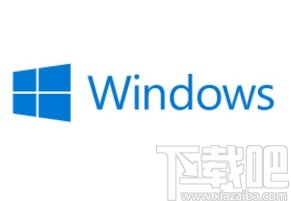
方法步骤
1.首先打开电脑,我们在电脑桌面上右击鼠标,界面上会出现一个下拉列表,在列表中选择“显示设置”选项。
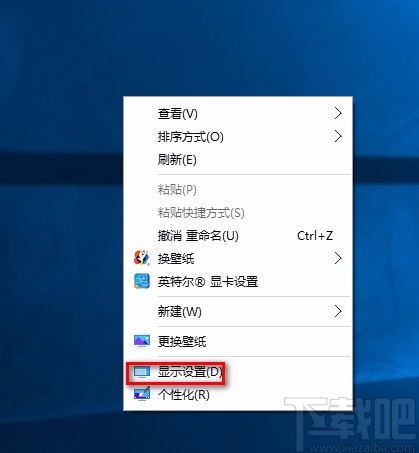
2.然后就会看到下图所示的界面,我们在界面下方找到“高级显示设置”选项,点击该选项再进行下一步操作。
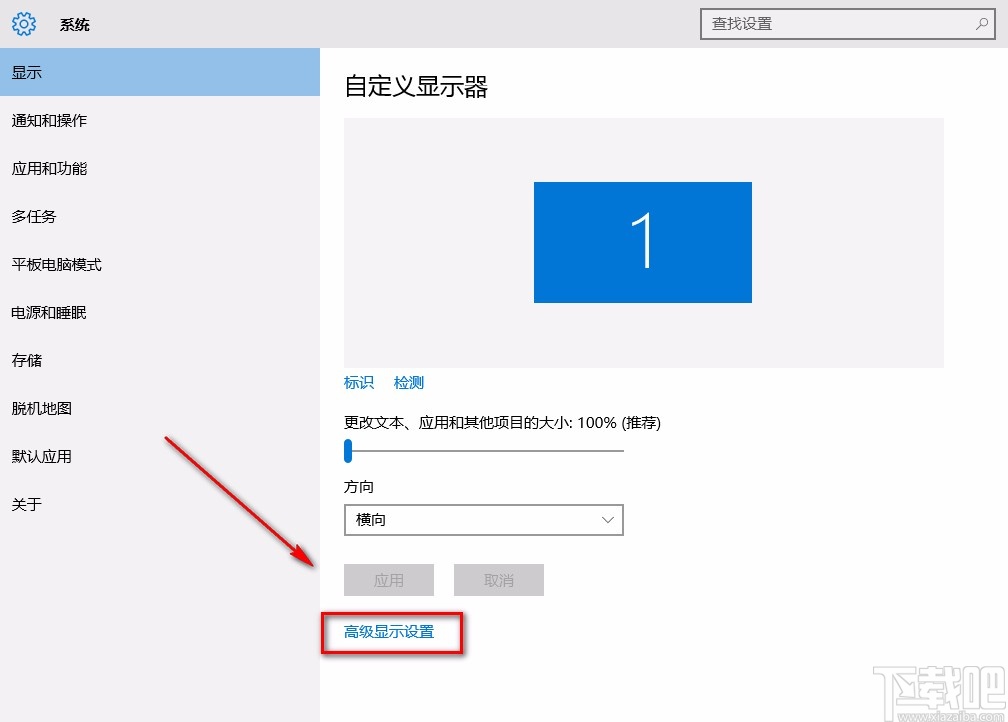
3.接着就会进入到高级显示设置页面,我们下拉页面,并在页面下方找到“显示适配器属性”选项。
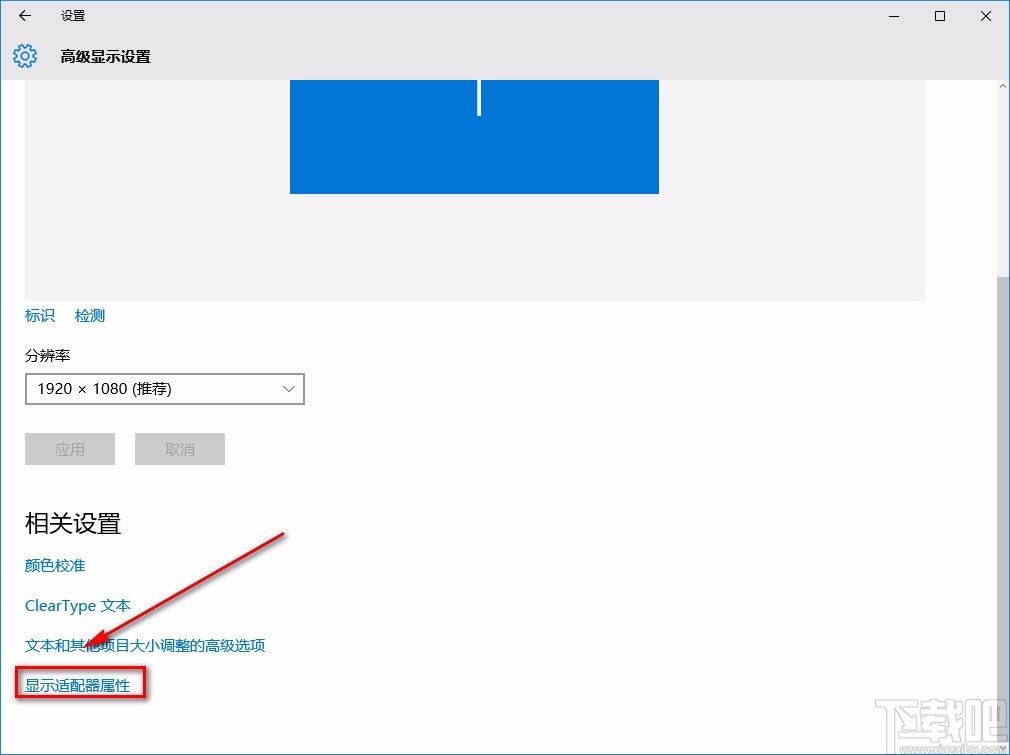
4.接下来界面上就会出现一个属性窗口,我们在窗口左上方找到“监视器”选项,点击该选项再进行下一步操作。
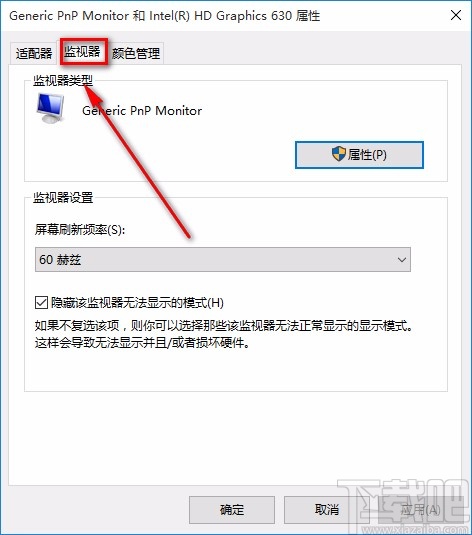
5.完成以上所有步骤后,我们就可以在界面上找到“屏幕刷新频率”选项,该选项下方的文本框中显示的就是屏幕刷新率了。
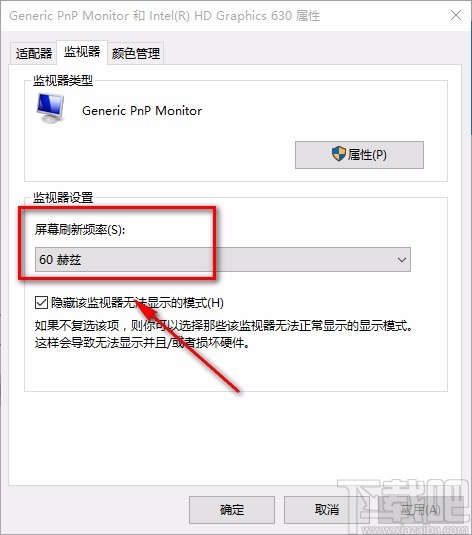
以上就是小编给大家整理的win10系统查看屏幕刷新率的具体操作方法,方法简单易懂,有需要的朋友可以看一看,希望这篇教程对大家有所帮助。
最近更新
-
 淘宝怎么用微信支付
淘宝怎么用微信支付
淘宝微信支付怎么开通?9月5日淘宝公示与微信
- 2 手机上怎么查法定退休时间 09-13
- 3 怎么查自己的法定退休年龄 09-13
- 4 小红书宠物小伙伴怎么挖宝 09-04
- 5 小红书AI宠物怎么养 09-04
- 6 网易云音乐补偿7天会员怎么领 08-21
人气排行
-
 如何查看macbook生产日期?mac生产日期及机型查看方法
如何查看macbook生产日期?mac生产日期及机型查看方法
如何查看macbook生产日期?下面我们就一起来看看mac生产日期及机
-
 MAC系统微信小视频和图片保存路径地址在哪?
MAC系统微信小视频和图片保存路径地址在哪?
MAC系统中怎么查找微信小视频和图片保存的文件夹地址?使用苹果设
-
 macOS 10.12储存空间的可清除是什么?macOS 10.12可清除空间如何清除?
macOS 10.12储存空间的可清除是什么?macOS 10.12可清除空间如何清除?
macOS10.12储存空间的可清除是什么?macOS10.12可清除空间如何清
-
 如何让Touch Bar固定显示F1-F12键?Touch Bar F1-12显示方法
如何让Touch Bar固定显示F1-F12键?Touch Bar F1-12显示方法
小编带来如何让TouchBar固定显示F1-F12键?TouchBarF1-12显示方法
-
 Premiere剪辑素材怎么更改帧率?
Premiere剪辑素材怎么更改帧率?
Premiere剪辑素材怎么更改帧率?Premiere怎么剪辑素材更改导入序列
-
 旧款iMac怎么更换机械硬盘?iMac加SSD固态硬盘教程
旧款iMac怎么更换机械硬盘?iMac加SSD固态硬盘教程
小编带来旧款iMac怎么更换机械硬盘?iMac加SSD固态硬盘教程。旧款
-
 Mac怎么硬盘测速教程
Mac怎么硬盘测速教程
Mac怎么硬盘测速教程?Mac测试硬盘速度教程。最近有Mac用户询问小
-
 Mac将win装在移动硬盘使用教程 Mac使用win安装双系统教程
Mac将win装在移动硬盘使用教程 Mac使用win安装双系统教程
我们都知道Mac使用BootCamp安装Windows需要把Mac自带的磁盘分区,
-
 mac个性字体怎么安装?mac字体下载安装图文教程
mac个性字体怎么安装?mac字体下载安装图文教程
mac字体下载安装详细教程mac个性字体怎么安装。很多人都在使用苹
-
 Mac自带FTP工具用法
Mac自带FTP工具用法
苹果MacFTP工具使用教程Mac自带FTP工具用法一起来看看吧!
